[ブラウザからの画像検索] 
画像(静止画)検索の設定、カスタマイズの紹介です。
写真や画像を検索して、一覧で見ることができます。
動画の検索はブラウザからの動画検索を参照してください。
関連ページ
Webブラウザの検索バーをカスタマイズする方法:Internet Explorer、Firefox、SleipnirとGrani、Lunascape、Operaの各検索バーの設定方法を説明します。
Googleツールバーの検索設定をカスタマイズする方法:Internet Explorer等に組み込んで使うGoogleツールバーの検索設定をカスタマイズする方法の紹介です。
Ready2Searchでの検索プラグイン作成:Ready2Searchを使うと、Internet ExplorerやFirefoxで使用できる検索プラグインの作成、保存、伝達が簡単にできます。
ブラウザからの直接検索インデックス:Webブラウザの検索バー、Googleツールバーに検索設定を追加するためのカテゴリー別検索エンジンリストです。
Googleツールバーの検索設定をカスタマイズする方法:Internet Explorer等に組み込んで使うGoogleツールバーの検索設定をカスタマイズする方法の紹介です。
Ready2Searchでの検索プラグイン作成:Ready2Searchを使うと、Internet ExplorerやFirefoxで使用できる検索プラグインの作成、保存、伝達が簡単にできます。
ブラウザからの直接検索インデックス:Webブラウザの検索バー、Googleツールバーに検索設定を追加するためのカテゴリー別検索エンジンリストです。
検索エンジンのカテゴリー別:検索プラグインとカスタマイズ方法
Web総合検索 ニュース検索 画像検索 動画検索 辞書・用語検索 直接翻訳 知恵検索 ブックマーク検索 掲示板検索 ブログ検索 SNS検索 テレビ検索 レシピ検索 地図検索 ルート・路線検索 地域情報検索 電話番号検索 郵便番号検索 グルメ・飲食店検索 商品検索 オークション検索 書籍検索 音楽検索 映画検索 ゲーム検索 ソフトウェア検索 チケット検索 宿泊・旅行検索 自動車・バイク検索 不動産・賃貸検索 株価・企業情報検索 仕事検索 病院検索 医学用語・医薬検索 Webメディア検索 論文検索 ソースコード検索 政府資料検索 国会図書館検索 大学図書館OPAC検索 東京の都立・区立図書館OPAC検索 Lead2Amazonの直接検索 郵便・宅配便追跡 ローカルファイル検索 その他の検索
画像(静止画)検索
Google イメージ検索Googleの画像検索です。顔の検索やニュース画像の検索ができます。
![]()
![]()
![]()
![]() Ready2Search:標準プラグイン(Internet Explorer、Firefox、Googleツールバー)
Ready2Search:標準プラグイン(Internet Explorer、Firefox、Googleツールバー)
 エンコード
エンコード UTF8 メソッド
UTF8 メソッド GET
GET
http://images.google.co.jp/images?hl=ja&imgsz=&imgc=&as_filetype=&imgtype=&q={all}

http://images.google.co.jp/images?hl=ja&imgsz=&imgc=&as_filetype=&imgtype=&q=<utf-8>
- [imgsz=]でイコールの後に何も入れなければ、全てのサイズを検索します。[imgsz=icon]でアイコンサイズ、[imgsz=small]、 [imgsz=medium]、[imgsz=large]、[imgsz=xlarge]、[imgsz=xxlarge]の順に大きくなります。[imgsz=small|medium|large|xlarge]で複数選択もできます。
- [imgc=]でイコールの後に何も入れなければ、画像の色を指定しません。[imgc=mono]でモノクロ画像のみを検索します。[imgc=gray]でグレースケールのみ、[imgc=color]でカラー画像のみになります。
- [as_filetype=]でイコールの後に何も入れなければ、画像のファイル形式を指定しません。『JPGファイル』なら[as_filetype=jpg]、『GIFファイル』なら[as_filetype=gif]、『PNGファイル』なら[as_filetype=png]です。
- [imgtype=]でイコールの後に何も入れなければ、画像の種類を指定しません。『顔の検索』なら[imgtype=face]、『ニュース』からの画像検索なら[imgtype=news]です。
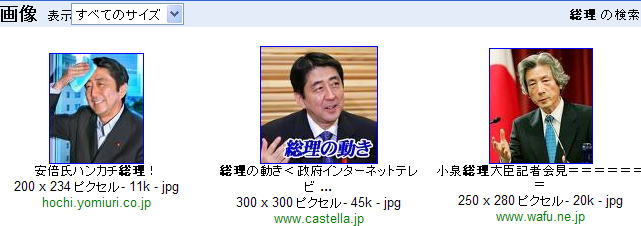 |
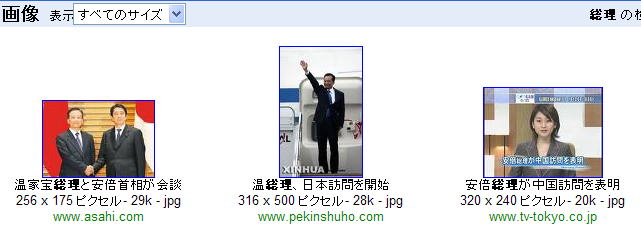 |
Yahoo! Japan 画像Yahoo! Japanの画像検索です。スライドショーを使って画像を流して見ることができます。
![]()
![]()
![]()
![]() Ready2Search:標準プラグイン(Internet Explorer、Firefox、Googleツールバー)
Ready2Search:標準プラグイン(Internet Explorer、Firefox、Googleツールバー)
 エンコード
エンコード UTF8 メソッド
UTF8 メソッド GET
GET
http://image-search.yahoo.co.jp/search?ei=UTF-8&n=24&vt=&dim=&imt=&p={all}

http://image-search.yahoo.co.jp/search?ei=UTF-8&n=24&vt=&dim=&imt=&p=<utf-8>
- [n=24]で1ページあたりの結果表示を24件にしています。イコールの後の数字を12, 36, 48 64, 72, 60に変更することで、1ページあたりの表示件数が変わります。
- [vt=]でイコールの後に何も入れなければ、タイトルと画像のみ表示します。[vt=list]で紹介文付で表示します。
- [dim=]でイコールの後に何も入れなければ、画像のサイズを指定しません。小さい順に[dim=small]、[dim=medium]、[dim=large]、[dim=wallpaper]、[dim=widewallpaper]が指定できます。
- [imt=]でイコールの後に何も入れなければ、画像の色を指定しません。『カラー画像のみ』なら[imt=color]、『グレー画像、モノクロ画像』のみなら[imt=gray]です。
Bing 画像Bingの画像検索です。イラストと写真を区別したり、人の顔を識別して検索結果を絞り込むことができます。
![]()
![]()
![]()
![]() Ready2Search:標準プラグイン(Internet Explorer、Firefox、Googleツールバー)
Ready2Search:標準プラグイン(Internet Explorer、Firefox、Googleツールバー)
 エンコード
エンコード UTF8 メソッド
UTF8 メソッド GET
GET
http://www.bing.com/images/search?q={all}

http://www.bing.com/images/search?q=<utf-8>
goo 画像gooの画像・動画検索です。独自のデータベースを使用しており、選択した画像を取り置くこともできます。
![]()
![]()
![]()
![]() Ready2Search:標準プラグイン(Internet Explorer、Firefox、Googleツールバー)
Ready2Search:標準プラグイン(Internet Explorer、Firefox、Googleツールバー)
 エンコード
エンコード EUC-JP メソッド
EUC-JP メソッド GET
GET
http://bsearch.goo.ne.jp/image.jsp?IMGSZ=0&IMGC=3&IMGST=0&MT={all}

http://bsearch.goo.ne.jp/image.jsp?IMGSZ=0&IMGC=3&IMGST=0&MT=<euc>
- [IMGSZ=0]で画像サイズに条件をつけずに検索をします。壁紙サイズなら[IMGSZ=4]、携帯待ち受けサイズなら[IMGSZ=5]、大サイズなら[IMGSZ=1]、中サイズなら[IMGSZ=2]、小サイズなら[IMGSZ=3]となります。
- [IMGC=3]で画像の色に条件をつけずに検索します。カラーのみなら[IMGC=2]、グレーのみなら[IMGC=1]、グレーのみなら[IMGC=0]です。
- [IMGST=0]で標準の並び方になります。[IMGST=1]で新しい順、[IMGST=2]でサイズの大きい順となります。
Flickr写真共有サイトFlickrの検索です。英語のサイトですが、日本語でも検索できます。
![]()
![]()
![]()
![]() Ready2Search:標準プラグイン(Internet Explorer、Firefox、Googleツールバー)
Ready2Search:標準プラグイン(Internet Explorer、Firefox、Googleツールバー)
 エンコード
エンコード UTF8 メソッド
UTF8 メソッド GET
GET
http://www.flickr.com/search/?s=&z=&l=&q={all}

http://www.flickr.com/search/?s=&z=&l=&q=<utf-8>
- [s=]でイコールの後に何も入れなければ、関連度の高い順に表示します。新着順表示なら[s=rec]、人気順表示なら[s=int]とします。
- [z=]でイコールの後に何も入れなければ、投稿者やタグの情報を含めてリスト形式で表示します。[z=t]とすると画像のみの一覧形式になります。
- 画像のライセンスは、画像ページの右下にある『Additional Information』の欄に記載されています。ここに『© All rights reserved』と書いてある場合は、そのユーザーの許可なく画像を利用すると、トラブルのもとになります。ここに『Some rights reserved』と書いてある場合は、クリエイティブ・コモンズのルールを守れば、ホームページの素材等に利用することができます。ライセンスの種類別の検索を行いたい場合は、Flickr: Creative Commonsからリンクがつながっています。
- [l=]でイコールの後に何も入れなければ、画像のライセンスを指定せずに検索します。イコールの後に記号を入れることでクリエイティブ・コモンズのライセンスを指定できます。以下の表にあるライセンスの概要では、最低限守るべきルールが記載されています。『同一ライセンスを継承しての再利用指定:Share Alike』を設定している割合は高くありませんが、Flickrの標準検索のオプションとしては指定できないようです。
| ライセンス | [l=]の後に 入れる記号 |
ライセンスの概要(最低限) | 用途例 |
| クリエイティブ・コモンズ (全体) |
cc | 著作者(Flickrのユーザー名)とURLを示せば、 『改変しない、商用利用しない』 の範囲で何をしても良い。 |
非営利のホームページで、画像をそのまま利用する。 |
| クリエイティブ・コモンズ (商用利用可) |
comm | 著作者(Flickrのユーザー名)とURLを示せば、 『改変しない』 の範囲で何をしても良い。 |
営利ホームページで、画像をそのまま利用する。 |
| クリエイティブ・コモンズ (改変可) |
deriv | 著作者(Flickrのユーザー名)とURLを示せば、 『商用利用しない、同一ライセンスを継承して再利用』 の範囲で何をしても良い。 |
非営利のホームページで画像の一部を切り出したり 加工したりして、利用する。 |
| クリエイティブ・コモンズ (商用利用可かつ改変可) |
commderiv | 著作者(Flickrのユーザー名)とURLを示せば、 『同一ライセンスを継承して再利用』 の範囲で何をしても良い。 |
営利ホームページで画像の一部を切り出したり 加工したりして、利用する。 |
フォト蔵日本版の画像共有サイトのフォト蔵です。SNSの要素が強く、ユーザー名付きでコメントをつけられます。
![]()
![]()
![]()
![]() Ready2Search:標準プラグイン(Internet Explorer、Firefox、Googleツールバー)
Ready2Search:標準プラグイン(Internet Explorer、Firefox、Googleツールバー)
 エンコード
エンコード EUC-JPメソッド
EUC-JPメソッド GET
GET
http://photozou.jp/photo/search_result?whose=public&&is_video=no©right=all&keyword={all}

http://photozou.jp/photo/search_result?whose=public&&is_video=no©right=all&keyword=<euc>
- [is_video=no]で写真を検索します。[is_video=yes]にすると動画検索になります。
- [copyright=all]で全てのライセンス形態を検索します。『クリエイティブ・コモンズ-著作者表示のみ』なら[copyright=cc.ok.ok]、『クリエイティブ・コモンズ-継承』なら[copyright=cc.ok.share]、『クリエイティブ・コモンズ-改変禁止』なら[copyright=cc.ok.ng]で『クリエイティブ・コモンズ-表示-非営利』なら[copyright=cc.ng.ok]、『クリエイティブ・コモンズ表示-非営利-継承』なら[copyright=cc.ng.share]、『クリエイティブ・コモンズ-表示-非営利-改変禁止』なら[copyright=cc.ng.ng]です。ライセンス別の一覧もあります。
retrievr画像ファイルを指定したり、マウスでスケッチしたりして類似画像を検索できます。(リンクボタンのみ)
![]() Ready2Search:リンクボタン標準設定(Googleツールバー)
Ready2Search:リンクボタン標準設定(Googleツールバー)
- マウスでスケッチしたり、Web上の画像のURLやローカルの画像ファイルを指定して類似画像を探すことができます。
- 検索バーからのの画像URLの直接指定は、Refererの制限かjavascriptによってできないようです。スケッチ共々、Webページ上で指定してください。